С каждым годом технологии становятся все более продвинутыми, и устройства Apple не являются исключением. С выпуском iPhone X Apple впервые представила новую и революционную технологию биометрической аутентификации - Face ID. Эта функция позволяет пользователю разблокировать свой iPhone с помощью лица, обеспечивая безопасное и удобное использование устройства.
Face ID использует передовые алгоритмы компьютерного зрения, чтобы сканировать и создать точную модель лица пользователя. Эта модель сохраняется в зашифрованной форме на смартфоне и используется для проверки личности пользователя при каждой попытке разблокировать устройство. Технология Face ID имеет высокую степень точности и предлагает защиту от различных видов обмана, таких как маскировки или фотографии лица.
Одним из самых привлекательных аспектов Face ID является его надежность и удобство использования. Вам больше не придется вводить пароль или использовать отпечаток пальца, чтобы разблокировать свой iPhone. Вам просто нужно поднести свое лицо к передней камере устройства, и Face ID самостоятельно определит вашу личность и разблокирует iPhone. Это очень быстро и удобно, особенно в ситуациях, когда вам нужно быстро получить доступ к информации на своем смартфоне.
Face ID на iPhone: подключение и настройка
Face ID стал одной из ключевых функций iPhone, предоставляя удобный и безопасный способ разблокировки устройства и авторизации в приложениях. В этом разделе мы расскажем, как подключить и настроить Face ID на вашем iPhone.
Подключение Face ID
1. Включите ваш iPhone и откройте меню "Настройки".
2. Прокрутите вниз и выберите раздел "Face ID и код".
3. Нажмите на "Настроить Face ID" и следуйте инструкциям, чтобы задать первое сканирование лица.
4. Подтвердите желание использовать Face ID, введя ваш текущий код доступа.
5. Продолжите сканирование, повторив процесс несколько раз, чтобы сделать Face ID точнее и улучшить его распознавание.
6. После завершения сканирования, Face ID будет успешно подключен к вашему iPhone.
Настройка Face ID
Помимо основного процесса подключения, вы можете настроить дополнительные параметры для улучшения работы Face ID.
| Настройка | Описание |
|---|---|
| Автоматическая блокировка | Настройте время задержки перед автоматической блокировкой вашего iPhone после его использования. |
| Показывать предварительный просмотр | Разрешите или запретите отображение содержимого уведомлений на экране блокировки. |
| Доступ при ношении маски | Разрешите использование Face ID даже при ношении защитной маски на лице. |
Вы можете настроить эти параметры в разделе "Face ID и код" в меню "Настройки" вашего iPhone.
Завершив процесс подключения и настройки Face ID, вы сможете насладиться удобством и безопасностью этой технологии на вашем iPhone. Помните, что Face ID может использоваться для разблокировки устройства, авторизации в приложениях и других операций, где требуется ваша идентификация.
Как включить Face ID на iPhone
Шаг 1: Перейдите в настройки iPhone, нажав на иконку "Настройки" на главном экране.
Шаг 2: Прокрутите вниз и нажмите на пункт "Face ID и код-пароль".
Шаг 3: Введите свой код-пароль iPhone, если вы еще не включили Face ID.
Шаг 4: На странице "Face ID и код-пароль" нажмите на пункт "Включить Face ID".
Шаг 5: Последуйте инструкциям на экране, чтобы зарегистрировать свое лицо в Face ID. Зафиксируйте свое лицо внутри рамки и поворачивайте голову в разные направления, чтобы система могла запомнить вас с разных углов.
Шаг 6: После завершения процесса регистрации вы сможете использовать Face ID для разблокировки iPhone и авторизации в различных приложениях.
Теперь у вас есть возможность использовать удобную и безопасную технологию распознавания лица на вашем iPhone! Просто включите Face ID и наслаждайтесь упрощенным доступом к вашему устройству.
Как настроить Face ID для разблокировки устройства
Шаг 1: Откройте настройки устройства и найдите раздел "Face ID и пароли". | Шаг 2: Нажмите на "Настроить Face ID" и следуйте инструкциям на экране. |
Шаг 3: Позируйте перед камерой, чтобы Face ID смог зафиксировать и распознать ваше лицо. Важно держать лицо на расстоянии не ближе 25-50 см. | Шаг 4: Повторите этот процесс дважды, чтобы убедиться в качестве сканирования лица Face ID. |
Примечание: Обратите внимание, что Face ID работает в широком спектре условий освещения и может быть использован даже при закрытых глазах. Однако, для оптимальной работы, рекомендуется разрешить всемодные настройки Face ID. | |
После завершения настройки Face ID, вы сможете использовать свое лицо для разблокировки устройства, авторизации платежей и многих других функций на iPhone. Наслаждайтесь безопасностью и удобством, которые предоставляет Face ID!
Улучшение точности Face ID на iPhone
Следуйте инструкциям при настройке
Во время настройки Face ID следуйте инструкциям на экране и убедитесь, что ваше лицо полностью видно в камере. Поддерживайте прямую позу, не наклоняя и не поворачивая голову, чтобы обеспечить лучшую точность распознавания.
Обновляйте программное обеспечение
Регулярно обновляйте программное обеспечение вашего iPhone до последней версии. В новых версиях операционной системы Apple постоянно вносят улучшения и исправления в работу Face ID.
Удалите и повторно зарегистрируйте свое лицо
Если Face ID постоянно неправильно распознает ваше лицо, вы можете удалить текущую настройку и повторно зарегистрировать свое лицо. Это может помочь улучшить точность распознавания.
Убедитесь, что камера не забрызгана
Очистите камеру и датчики TrueDepth от пыли, грязи или отпечатков пальцев. Если на камере есть загрязнения, это может снизить точность Face ID.
Не накрывайте датчики TrueDepth
Убедитесь, что при использовании Face ID вы не перекрываете датчики TrueDepth рукой, пальцем или чем-либо еще. Это может помешать датчикам правильно распознать ваше лицо и снизить точность.
Следуя этим советам, вы сможете улучшить точность работы Face ID на вашем iPhone и наслаждаться безопасным разблокированием устройства с помощью распознавания лица.
Возможности Face ID в приложениях
Технология распознавания лица Face ID, доступная на iPhone, предоставляет ряд возможностей для использования в приложениях.
1. Авторизация по лицу: с помощью Face ID пользователи могут быстро и безопасно авторизоваться в приложениях, не прибегая к вводу пароля или пин-кода.
2. Защита конфиденциальных данных: благодаря Face ID приложения могут сделать использование конфиденциальной информации более безопасным. Например, пользователи смогут разблокировать личный кабинет в приложении банка или медицинского учреждения только с помощью своего лица.
3. Персонализация пользовательского опыта: разработчики могут использовать Face ID для создания персонализированных функций в приложениях. Например, приложение для покупок может сохранять предпочтения пользователя и предлагать персональные рекомендации, основываясь на распознавании его лица.
4. Возможности аутентификации: Face ID может быть использован для подтверждения действий в приложении, например, подтверждения оплаты или изменения настроек. Это повышает безопасность приложения и предотвращает несанкционированный доступ.
5. Интеграция с AR: благодаря технологии глубокого распознавания лиц, Face ID позволяет более точно отслеживать движения глаз и лица. Это открывает новые возможности для разработчиков в области дополненной реальности (AR), таких как создание более реалистичных эффектов и взаимодействия с пользователем.
В целом, использование Face ID в приложениях повышает безопасность, удобство и персонализацию пользовательского опыта. Разработчики имеют возможность создавать новые функции и интегрировать технологию распознавания лица в свои приложения, чтобы предложить более удобное и безопасное взаимодействие с пользователем.
Как добавить лица других пользователей в Face ID
Face ID на iPhone позволяет добавить лица других пользователей в систему, чтобы они могли разблокировать устройство своим лицом. Вот как это сделать:
- Настройте Face ID на своем iPhone, следуя инструкциям на экране.
- Перейдите в меню «Настройки» на вашем iPhone и выберите «Face ID и код». Введите свой пароль для подтверждения.
- Выберите «Добавить лицо». Вы можете попросить другого пользователя держать iPhone, чтобы зарегистрировать его лицо.
- Следуйте инструкциям на экране, чтобы завершить процесс добавления лица. Убедитесь, что другой пользователь спокойно держит iPhone перед своим лицом, чтобы система могла сделать отпечаток лица.
- После завершения процесса добавления лица, другой пользователь сможет разблокировать iPhone с помощью своего лица.
Важно помнить, что добавление лица другого пользователя может повлиять на точность работы Face ID. Некоторые пользователи могут иметь трудности с разблокировкой устройства с помощью своего лица, поэтому рекомендуется добавлять только доверенные лица в систему Face ID.
Face ID для автоматического заполнения паролей
Face ID на iPhone позволяет использовать функцию автоматического заполнения паролей, что обеспечивает быстрый и безопасный способ входа в приложения и веб-сайты, не требуя ручного ввода паролей.
Когда вы входите в приложение или веб-сайт, который требует авторизации, Face ID сканирует ваше лицо для распознавания. Если распознавание проходит успешно, Face ID автоматически заполняет поле ввода пароля, что позволяет войти без необходимости вводить пароль вручную.
Для использования этой функции вам необходимо настроить Face ID и сохранить свои пароли с помощью системного менеджера паролей на iPhone.
Чтобы настроить Face ID и включить функцию автоматического заполнения паролей:
- Перейдите в настройки iPhone и выберите "Face ID и код доступа".
- Введите свой код доступа, если потребуется.
- Включите опцию "Автозаполнение паролей".
Теперь, когда вы входите в приложение или веб-сайт, у вас будет возможность использовать функцию автоматического заполнения паролей с помощью Face ID. Просто разблокируйте iPhone с помощью Face ID и поле пароля автоматически заполнится, что позволит вам войти в приложение или веб-сайт без необходимости вводить пароль вручную.
Использование Face ID для автоматического заполнения паролей делает процесс входа в приложения и веб-сайты более удобным и безопасным, поскольку снижает риск ввода неправильных паролей или использования слабых паролей.
Использование Face ID для покупок в App Store
Face ID на iPhone предоставляет удобную возможность использовать ваше лицо для авторизации на устройстве. Теперь вы также можете использовать Face ID для безопасной и удобной покупки приложений в App Store.
Чтобы настроить Face ID для покупок в App Store:
- Откройте настройки iPhone и выберите "Face ID и код доступа".
- Введите свой код доступа, чтобы получить доступ к настройкам Face ID.
- Включите опцию "iTunes Store и App Store".
Теперь при покупке приложений в App Store вам будет предложено использовать Face ID для подтверждения покупки. Просто удерживайте свое лицо перед камерой TrueDepth, чтобы авторизовать транзакцию.
Face ID обеспечивает высокую степень безопасности, поскольку он использует точечную сетку на вашем лице и анализирует биометрические данные для распознавания уникального образца. Благодаря этому ваше лицо становится надежным и безопасным способом авторизации платежей в App Store.
Использование Face ID для покупок в App Store - это простой и удобный способ совершать транзакции на вашем iPhone с использованием только вашего лица. Наслаждайтесь еще большим уровнем удобства и безопасности при использовании вашего устройства.
Безопасность и конфиденциальность Face ID
Face ID на iPhone предлагает высокий уровень безопасности и защиты конфиденциальности. Вот несколько важных фактов о безопасности и конфиденциальности Face ID:
Уникальность сканирования Face ID сканирует уникальные особенности вашего лица, создавая математическую модель вашего лица, которая не может быть легко подделана. |
Безопасная обработка данных Сканирование вашего лица происходит локально на устройстве, и данные не передаются по сети. Это означает, что ваша личная информация остается в безопасности на вашем устройстве. |
Автоматическое обновление модели лица Face ID автоматически обновляет модель вашего лица по мере изменения вашего внешнего вида, например, если вы отрастили бороду или сменили прическу. |
Oпределение взгляда Face ID определяет, что вы смотрите на устройство, прежде чем разблокировать его. Это помогает предотвратить разблокировку устройства, если вы не смотрите на экран. |
Дополнительные уровни безопасности Face ID работает вместе с ПИН-кодом или паролем, чтобы обеспечить дополнительные уровни безопасности. Например, если лицо сканируется успешно, но вы не смотрите на устройство, вам может потребоваться ввести ПИН-код или пароль для разблокировки. |
Face ID на iPhone предлагает надежную защиту ваших данных и конфиденциальности, обеспечивая легкую и безопасную аутентификацию. Эта технология использует передовые методы и регулярно обновляется, чтобы защитить вас от несанкционированного доступа.
Что делать, если Face ID не работает правильно
Проверьте настройки Face ID
Первым делом убедитесь, что функция Face ID включена и настроена правильно. Перейдите в раздел "Настройки" на вашем iPhone, затем выберите "Face ID и код". Убедитесь, что функция "Разблокировать iPhone" включена, а также что ваше лицо правильно зарегистрировано в разделе "Мое лицо".
Очистите сканер Face ID
Если Face ID не работает надлежащим образом, может быть полезно очистить сканер лица. Зачастую, нарушение работы Face ID может быть вызвано пылью или грязью, которая накапливается на сканере. Таким образом, важно регулярно чистить сканер Face ID сухой и чистой тканью.
Переустановите данные Face ID
Если первые два шага не помогли исправить проблемы с Face ID, попробуйте удалить и заново настроить данные вашего лица. Для этого перейдите в раздел "Настройки" > "Face ID и код" и выберите "Перезаписать данные Face ID". Затем следуйте инструкциям на экране, чтобы заново зарегистрировать ваше лицо.
Обратитесь за помощью в сервисный центр Apple
Если ни одно из вышеперечисленных решений не помогло вам восстановить функциональность Face ID, рекомендуется обратиться за помощью в сервисный центр Apple. Они смогут провести более глубокую диагностику и решить проблему с помощью профессионального обслуживания вашего устройства.
Примечание: | Если Face ID не работает, вы всегда можете использовать код доступа для разблокировки вашего iPhone или авторизации в приложениях. |
Отключение и временная блокировка Face ID на iPhone

Отключение Face ID:
- Откройте Настройки на своем iPhone.
- Прокрутите вниз и выберите Face ID и пароль.
- Вам может потребоваться ввести свой пароль.
- На экране появится несколько опций, связанных с Face ID. Чтобы отключить Face ID полностью, переключите опцию Разблокировка iPhone и Подтверждение платежей в выкл. положение.
- Face ID будет отключен до тех пор, пока вы снова не включите эти опции.
Временная блокировка Face ID:
- На iPhone с iOS 11 или более поздней версией, чтобы временно заблокировать Face ID, достаточно пять раз быстро нажать на боковую кнопку устройства (или кнопку включения/блокировки).
- Появится экран Emergency SOS с циферблатом круглых кнопок, а также одной большой кнопкой для звонка экстренным службам.
- Чтобы разблокировать iPhone, необходимо ввести свой пароль.
Используйте эти инструкции, чтобы управлять функцией Face ID и обеспечить безопасность вашего iPhone.